Hvordan SLETTE Din Facebook Konto Permanent – 2026
- Deaktivere vs Slette Facebook – Dette er hva du trenger å vite
- Hvordan Slette din Facebook Konto For Alltid
- Hvordan Laster Du Ned Et Arkiv Av Din Facebook Info
- Hvordan Deaktivere Din Facebook Konto
- Hvordan Slette Din Facebook Informasjon Selv
- Hvordan Slette Tilknyttede Apper på Facebook
- Hvordan Slette Din Søkehistorikk på Facebook
- Hvordan Slette Bilder, Videoer og Albummer på Facebook
- Hvordan Slette Facebook Kommentarer og Innlegg.
- Få Mest Mulig Ut Av Facebook Sine Personverns Innstillinger
- Andre Måter Å Holde Din Online Data Privat
Å slette din Facebook konto brukte å være en lang og kjedelig prosess, men det er det ikke lenger. Vi vil vise deg hvor enkelt du kan deaktivere din konto, eller slette den for alltid om du er ferdig med sosiale media – ja, det er stor forskjell mellom disse to alternativene. For å finne ut mer om det, i tillegg til å lære hvordan du sletter spesifikke innhold fra din Facebook profil, sjekk ut vår detaljerte guide under.
La oss si det rett ut: å bruke Facebook gjør oss virkelig ingen favør når det gjelder vårt personvern på internett. Du husker sikkert alle de store skandalene som nylig skjedde.
For eksempel Cambridge Analytica fiaskoen, hvor millioner av Facebook brukere sine data ble innsamlet, er fremdeles ferskt i minnet vårt - til og med om Zuckerberg og Co distanserte seg og kalte det et “brudd på tillit”, har denne sosiale media giganten hatt sin egen andel av tvilsomme besluttninger.
Eksempler varierer fra å gi dusinvis av selskaper “spesiell tilgang” til sensitiv brukerdata, til å spørre Amerikanske banker etter deres kunders finansielle data. Som det viser seg, er det ikke veldig vanskelig å ta Facebook på fersken når de gjør noe mistenkelig - for det gjør de ofte.
Den siste biten av dårlig nytt for Facebook-brukere er et massivt sikkerhets brudd, der 50 millioner folk fikk deres sikkerhetstoken kompromittert. Om det er det siste strået for deg og du føler deg ferdig med denne sosiale media plattforme, har du kommet til riktig sted.
Det er på tide å gjenopprette ditt digitale personvern. La oss komme i gang!
Deaktivere vs Slette Facebook – Dette er hva du trenger å vite
Før vi kommer til steg-for-steg guiden, er det viktig å forstå de to alternativene som Facebook gir deg når du velger å stenge kontoen din.
Du kan velge å enten deaktivere din profil eller slette den fullstendig fra sin eksistens. Som du kanskje kan gjette, beholder det første alternativet din data i plattformen, mens den siste sletter den fullstendig.
Om du deaktiverer din Facebook konto:
- Ingen utenom deg kan se profilen din.
- Spesifikk informasjon, slik som sendte meldinger, vil være synlige.
- Ditt navn vil vises på venne-lister, men bare for dine venner.
- Ditt navn, dine innlegg og kommentarer vil være synlig til administratorene på gruppene som du er medlem i.
- Du vil kunne fortsette å bruke Messenger.
Du kan deaktivere din konto så lenge som du vil, men å logge inn eller bruke kontoen til å logge inn på en tilkoblet app/tjeneste vil kreve re-aktiveringsprosessen.
Om du velger å permanent slette din Facebook konto:
- Du vil ikke kunne reaktivere din konto.
- Alt innholdet du har lagt til/lastet opp på Facebook vil være borte for alltid, uten muligheten til å få det tilbake (om ikke du har lastet ned et arkiv av dataen på forhånd).
- Apper som bruker Facebook kontoen vil ikke være tilgjengelig via Facebook Login lengre.
- Spesifikk informasjon, slik som meldinger som du har sendt til venner, vil ikke bli fullstendig slettet og vil være synlig for dem.
- Du vil ikke kunne bruke messenger.
Facebook gir deg 30 dager til å tenke på besluttningen og kansellere slette-prosessen om du ombestemmer deg. Etter at perioden er utløpt, vil kontoen din og all relatert data forsvinne for alltid. Husk at det kan ta opp til 90 dager for at all din informasjon blir slettet permanent – i løpet av den perioden, vil ikke Facebook brukere få tilgang til den.
Hvordan Slette din Facebook Konto For Alltid
HUSK: Det kan være en god ide å laste ned en kopi av din informasjon for du fullstendig sletter din Facebook profil. For mer info om hvordan du gjør det, ta en titt på neste seksjon.
Om du har tenkt over det og bestemt deg for å forlate Facebook for alltid, her er det du trenger å gjøre for å permanent slette din konto:
1. Gå til din innstillinger siden. Alternativt kan du klikke pilen oppe til høyre og få tilgang til dine innstillinger derfra:
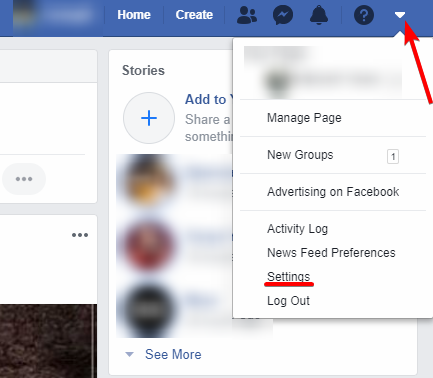
2. Til venstre, har du en liste av tilgjengelige innstillinger. Klikk på Din Facebook Informasjon > Slett Kontoen og Informasjonen Din:
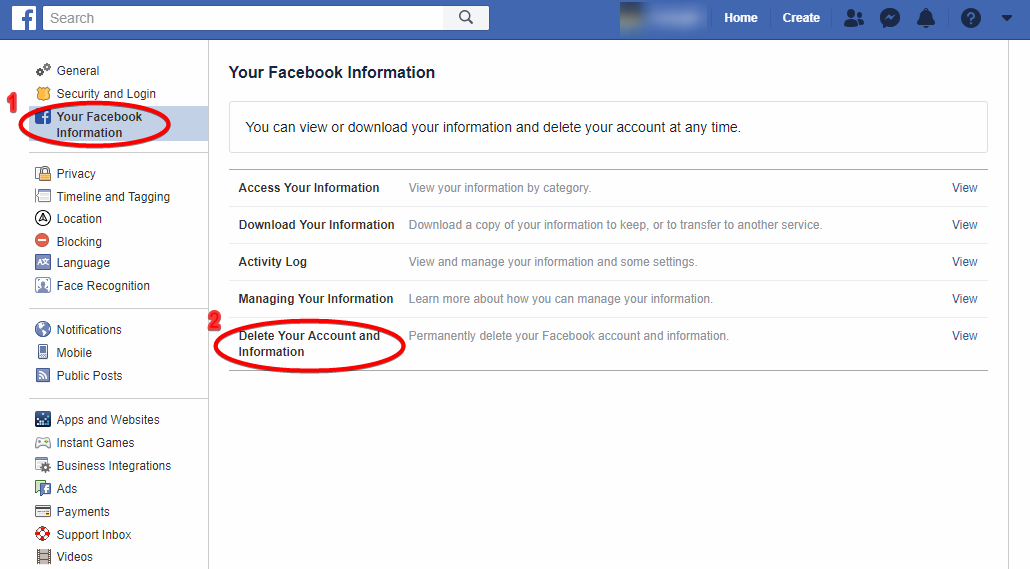
3. En side vil komme opp med forslag om å deaktivere din konto eller om å laste ned din informasjon. Om du ikke er interessert i noen av disse alternativene, klikk på Slett Konto:
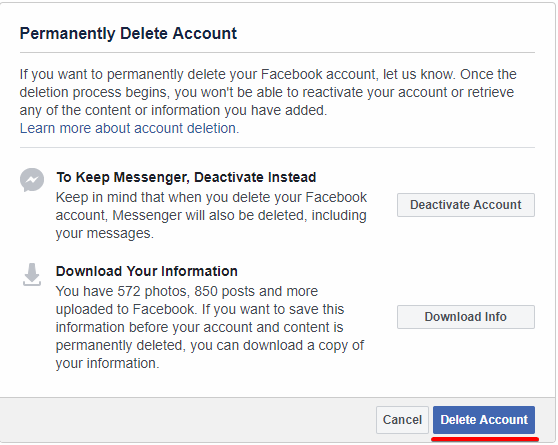
4. Du vil bli bedt om å skrive inn passordet ditt. Gjør det, og klikk Fortsett:
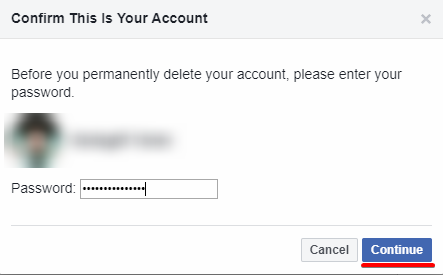
5. Og det er det hele! Om du ønsker å kansellere slettingen, har du 30 dager for å logge inn på kontoen og klikke på Avbryt Sletting. Ellers må du bare være tålmodig i en måned, før din Facebook konto permanent slettes.
Om du har prøvd å slette en Facebook konto før, husker du kanskje den utrolig forvirrende prosessen, som involverte mye frem og tilbake mellom hjelpesenteret og godt gjemte innstillinger. Det er ikke lengre tilfellet, ettersom Facebook har gjort det mye enklere å stenge kontoen med bare et par steg.
Ellers trenger du ikke å bekymre deg om å logge inn ufrivillig, som automatisk kansellerer slette prosessen. Dette bekrefter du nemlig selv nå (sjekk steg 5 ovenfor).
Hvordan Laster Du Ned Et Arkiv Av Din Facebook Info
Er du ikke en fan av Facebook, men ønsker å beholde innholdet som du har lagt ut på din profil? Du kan gjøre dette enkelt - bare følg disse stegene:
1. På innstillinger siden, klikk på Din Facebook Informasjon > Last Ned Informasjonen Din:
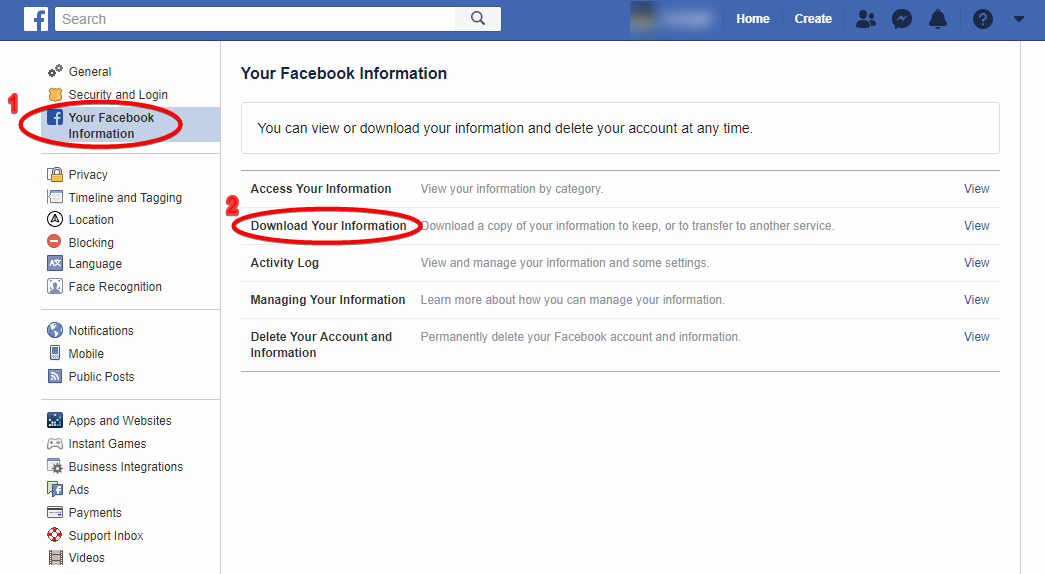
2. Du blir brakt til siden for informasjons arkivering. Her, kan du velge nøyaktig hva du ønsker å laste ned, i tillegg til å sette dato omfang, arkiv format, og media kvalitet:
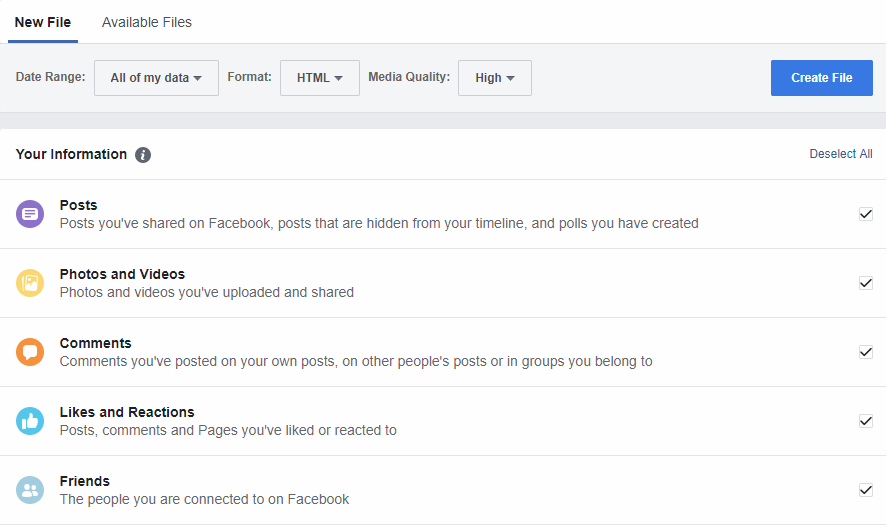
3. Din egen informasjon dukker først opp, men ved å rulle nedover vil du kunne merke og velge ut informasjon om deg også:
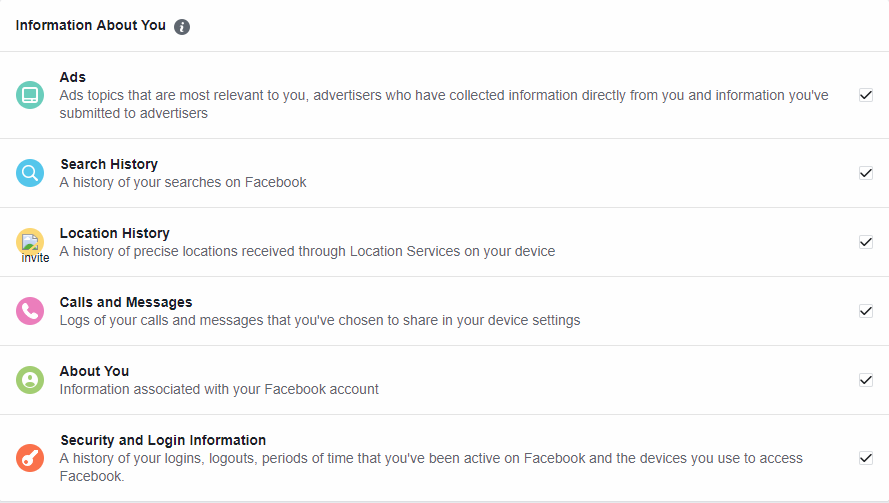
4. Så snart du er ferdig med å velge din informasjon, klikker du på den blå knappen som heter Lag Fil. Arkiverings prosessen er nå underveis.
5. Du kan sjekke fremgangen i fanen Tilgjengelige Filer. Om din fil fremdeles er under arbeid, vil du se at arkivet er “pending” helt til det er klart til nedlasting:
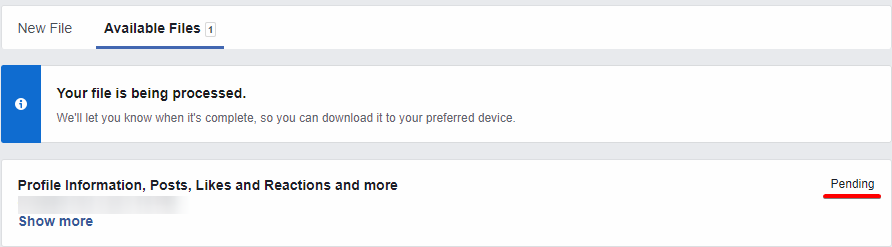
Som nevnt, er Facebook arkivet mulig å tilpasse. Du kan enten laste ned en enkel type av innhold, som dine bilder, eller velge en fullstendig backup - valget er ditt.
Hvordan Deaktivere Din Facebook Konto
Om du ønsker å ta en pause fra Facebook, men ikke er helt klar til å ta en siste avskjed enda (eller fremdeles vil ha tilgang til Messenger), er å deaktivere din konto et godt alternativ til permanent sletting.
Husk på at med dette alternativet, vil all din informasjon være tilgjengelig på Facebook, og du kan ende opp som et uvitende offer for datainnsamling eller sikkerhetsbrudd.
For å midlertidig deaktivere din Facebook konto, må du gjøre følgende:
1. Fullfør steg 1 og 2 fra Permanent Sletting guiden (Innstillinger > Din Facebook Informasjon > Slett din Konto og Informasjon).
2. Klikk på Deaktiver Konto:
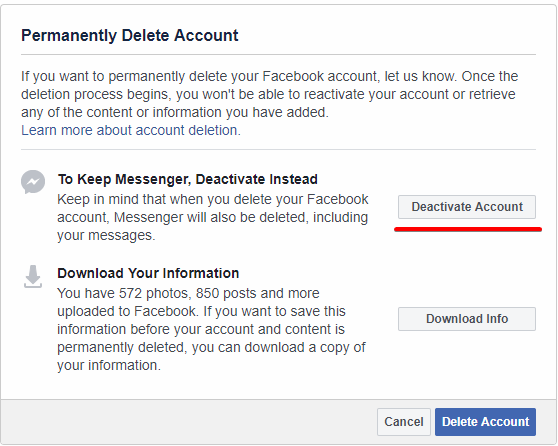
3. Som et alternativ, kan du gå til Innstillinger > Generelt > Deaktiver din konto
4. Fyll inn ditt passord når du blir bedt om det, og klikk Fortsett:
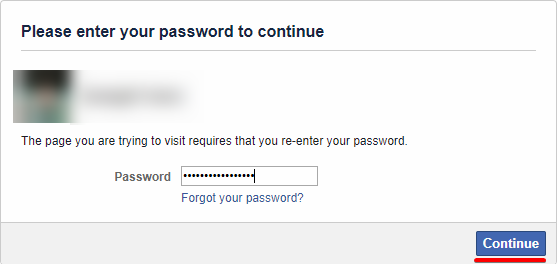
5. Da er alt i orden! For å re-aktivere din konto igjen, logger du bare inn på Facebook (eller en app/tjeneste som bruker din Facebook konto). Du blir bedt om å skrive inn ditt passord - etter det, vil din profil være fullstendig operativ igjen.
Hvordan Slette Din Facebook Informasjon Selv
Ok, så du ønsker virkelig å slette alle spor av din Facebook aktivitet. Om du har valgt å permanent slette din konto, vil Facebook gjøre det for deg – du trenger ikke å involvere deg selv i prosessen.
Derimot, om du føler for å bidra, kan du hjelpe med å gjøre ting raskere ved å slette spesifikke deler av ditt Facebook innhold manuelt. Dette kan redusere den 90-dagers slette-prosessen en del. Det kan også hjelpe deg til å rydde opp din søkehistorikk og tilknyttede apper, til og med om du ikke planlegger å forlate Facebook med det samme.
Har du noen gang slettet historikken på din Internett Nettleser? Prosessen er omtrent den samme med Facebook – bare at den er mye tregere og tidskrevende.
Heldigvis, har sosiale media giganten forbedret dette aspektet også. For tiden er det mye letter å se, ta hånd om, og slette din informasjon.
Alt starter med aktivitets loggen. Det er to måter å få tilgang til den:
1. På din innstilling side, klikk på Din Facebook Informasjon > Aktivitetslogg:
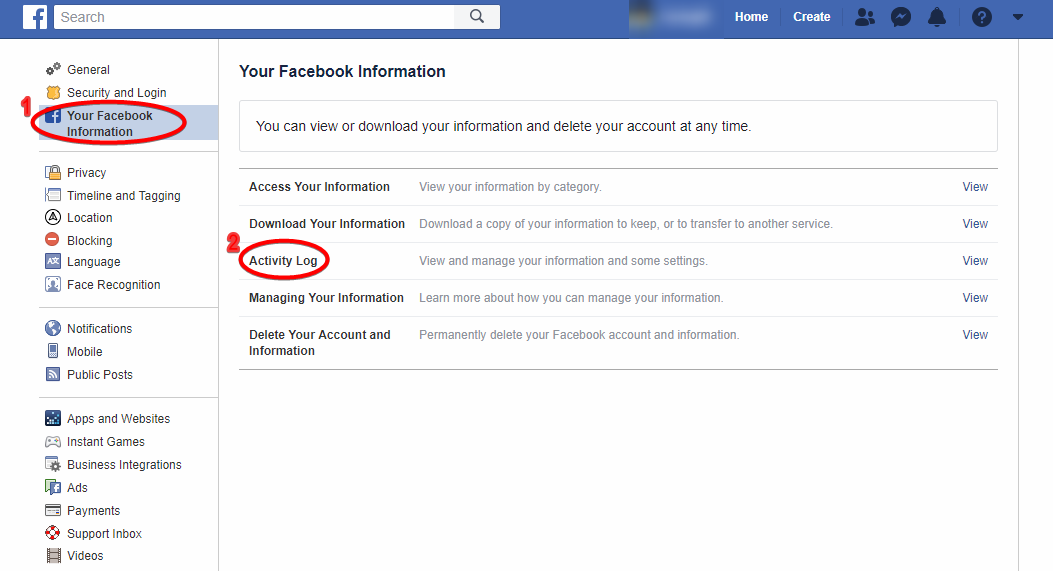
2. Alternativt, kan du kan du klikke på “Aktivitetslogg” knappen på din Facebook profil (nede til høyre av ditt coverbilde, ved siden av “Oppdater Info”).
Din aktivitetslogg er en del av “Filter” panelet som lar deg se og slette poster og kommaer, slette likes (ved å “ikke like”), og slette søke historikk. Det er mye mer som kan gjøres, fra å slette gruppe-poster til å ta hånd om innhold som tilknyttede apper har lagt ut på ditt vegne:
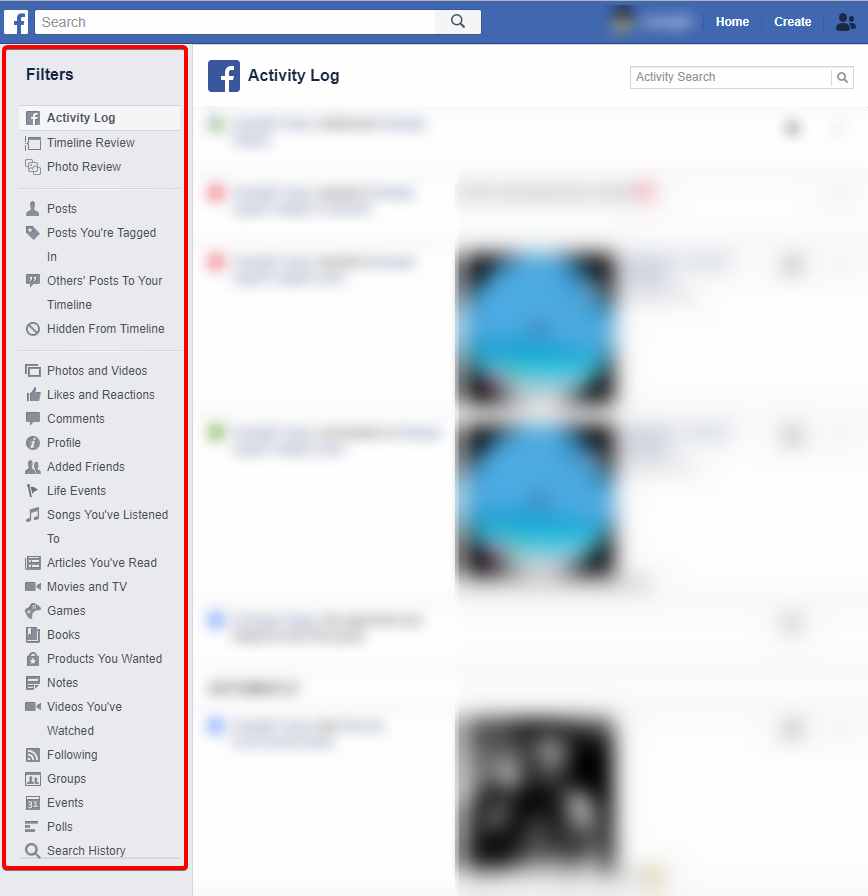
TIPS: Noen innstillinger i “Filter” panelet er skjult. For å se dem, klikker du på “MER” under den respektive kategorien.
Å gå gjennom all din Facebook aktivitet og innhold kan være tidkrevende og slitsomt arbeid. For å hjelpe deg, har vi preparert et par raske guider for de mest populære typene av innhold som folk ofte sletter på Facebook. Sjekk dem ut under!
Hvordan Slette Tilknyttede Apper på Facebook
Å slette apper som du har brukt din Facebook konto til å logge inn på er en god ide om du er på vei mot å permanent slette din konto. Her er hva du trenger å gjøre:
1. I din Innstillinger side, klikk på Apper og Nettsider.
2. Du vil bli vist en liste av aktive, utløpte og fjernede apper. For å slette en aktiv app, merk av boksen ved siden av den og klikk på Fjern:
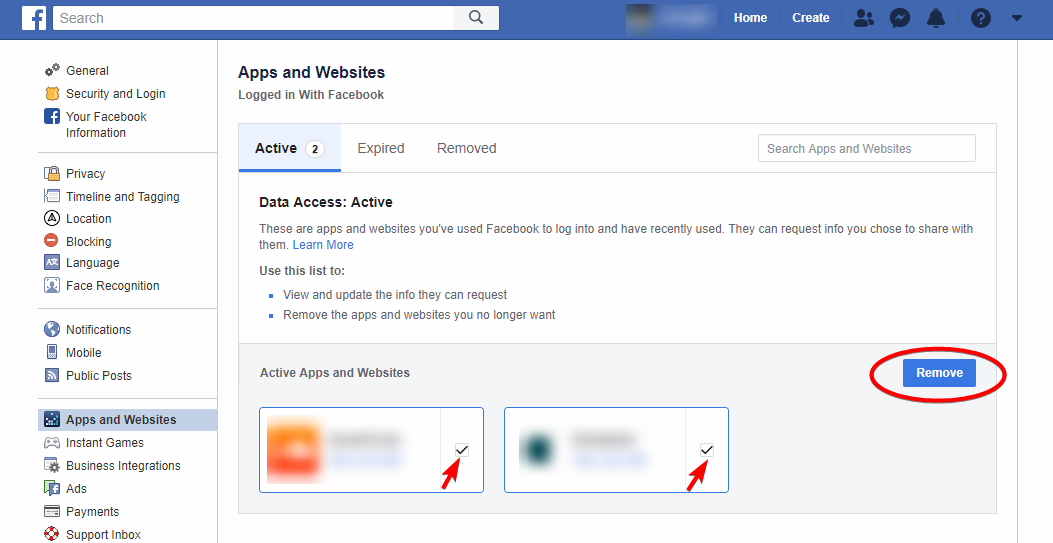
3. Utløpte apper krever ikke lengre din private informasjon, men du kan fremdeles logge inn på dem med din konto. Du kan redigere informasjonen de krever, eller fjerne dem alle.
TIPS: Å slette dine tilknyttede apper kreves ikke om du vil slette din Facebook konto permanent. Derimot, å få tilgang til en tilknyttet app med din Facebook konto kan kreve at du kansellerer slette-prosessen om du allerede har startet den.
Hvordan Slette Din Søkehistorikk på Facebook
For å permanent slette deler eller hele din søkehistorikk, følg disse stegene:
1. Klikk på søkefeltet og så på “REDIGER” knappen ved siden av “nylige søk”:

En annen måte er å gå inn på din aktivitetslogg og navigere til bunnen av Filter listen, hvor du finner “Søkehistorikk” knappen.
2. Du kan nå fjerne søk, ett om gangen, ved å klikke på Rediger > Slett:

3. For å slette alle dine søk samtidig, klikk på “Fjern Søk” oppe i høyre hjørne.
Prosessen er generelt den samme for mobilbrukere. Naviger til din søkehistorikk (Innstillinger og Personvern > Innstillinger > Aktivitetslogg > Kategori: Søkehistorikk). Igjen, du kan velge å slette individuelle søk eller hele listen.
Hvordan Slette Bilder, Videoer og Albummer på Facebook
Du kan enkelt se gjennom og slette bilder, videoer, og album som du har lastet opp på Facebook via Filter panelet. Dette er hvordan:
1. Gå inn på din Aktivitetslogg.
2. Gå til Bilder og Videoer, på midten av listen
3. En liste av dine opplastede media vil komme frem i kronologisk rekkefølge. For å slette et innlegg, klikk på det pensel-formede ikonet til høyre side:
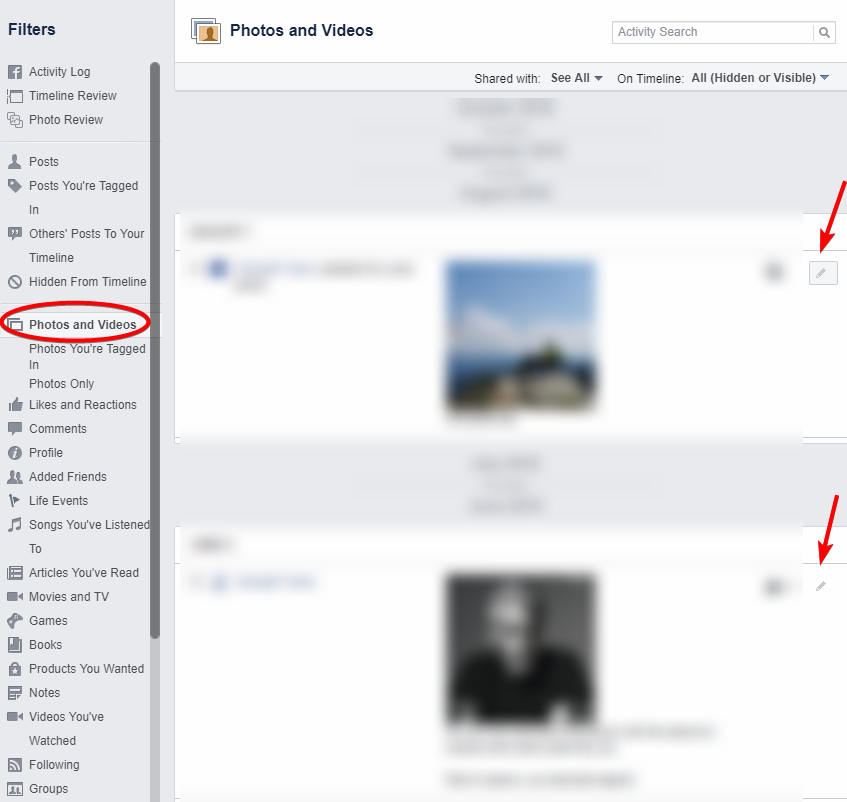
TIPS: Din profil, cover, og tidligere bilder kan ikke bli slettet. Du kan bare velge om de skal være synlige eller skjulte på din tidslinje.
Om du heller vil slette hele albummer, navigerer du til Bilder > Album fanen i din profil. Der, kan du enkelt se og slette dine samlinger.
Hvordan Slette Facebook Kommentarer og Innlegg.
Om du vil slette dine kommentarer og svar på Facebook uten å måtte vente i opp til 90 dager, må du gjøre følgende:
1. Gå inn på din Aktivitetslogg.
2. Gå til kommentarer, rett under Bilder og Videoer.
3. Følg den samme prosedyren: klikk på det pensel-formede ikonet på høyre side, så Slett:

Du kan gjøre det samme for dine Facebook innlegg. Den eneste forskjellen - du trenger å klikke på Innlegg i stedet for Kommentarer i listen. Du kan finne Innlegg knappen i starten av listen, under Aktivitetslogg alternativet.
Få Mest Mulig Ut Av Facebook Sine Personverns Innstillinger
Kanskje du ikke er klar for å deaktivere/slette din Facebook konto enda, men fremdeles interessert i å holde ting så privat som mulig.
De raske guidene over er et godt første-steg for å modifisere/slette ditt Facebook innhold.
På innstillings siden vil du legge merke til Personvern fanen. Dette er essensielt en hub for dine generelle innstillinger på Facebook.
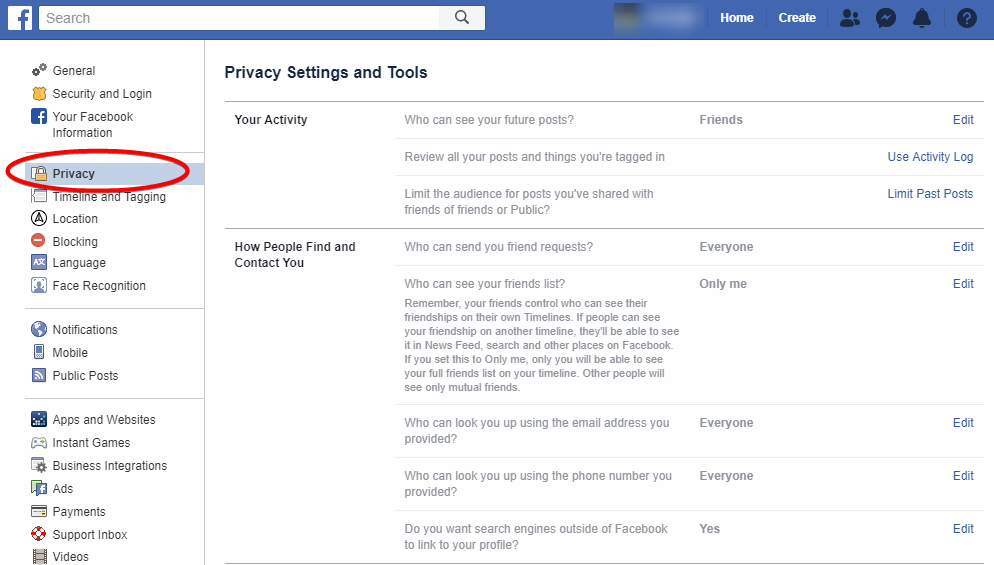
Her er det du kan forandre her:
- Synlighet av fremtidige innlegg. Du kan få alle dine fremtidige innlegg til å være synlige for offentligheten, bare deg selv, eller for dine Facebook venner, med muligheter til å inkludere eller utelukke spesifikke personer. Tilpassede innstillinger er tilgjengelig:
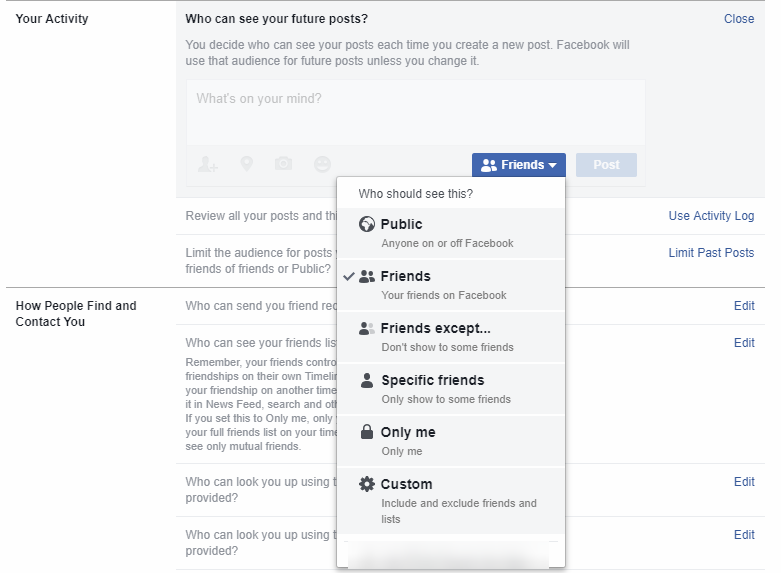
- Se over innleggene du har laget eller er tagget i. Dette gjøres via Aktivitetsloggen, så om du har fulgt en av guidene over, er du allerede kjent med prosessen.
- Synlighet av tidligere innlegg. Du kan også forandre personverns innstillinger på tidligere innlegg du har laget (men ikke de som du er tagget i – de er under kontroll av de som laget innlegget). Merk deg: Dette kan ta mye tid siden du må gå gjennom hvert innlegg separat.
- Hvordan du kan bli funnet og kontaktet på Facebook. Den andre delen av personverns innstillingene tillater deg å velge hvem som kan sende deg venneforespørsel, se din venneliste, eller finne din profil gjennom din e-post/tlf nummer. Det viktigste er, at du kan velge om eksterne søkemotorer vil vise din Facebook profil eller ikke.
Ved å bruke Personvern fanen, kan du begrense fremtidig innhold som du legger ut, til de som du ønsker å nå. Når det er sagt, husk på at denne listen hovedsakelig dekker generelle synlighets innstillinger – det er ingen snarveier som lar deg legge til dine nye personverns innstillinger til ALLE dine innlegg. Om du vil at dine gamle publiseringer skal følge de samme innstillingene, må du bruke en time eller to på å gå gjennom dem.
TIPS: Er du ikke interessert i innlegg fra et par år tilbake, og vil spare tid? Du kan bruke Aktivitetsloggen til å slette gammelt innhold på din profil. Da kan du se over innleggene fra de siste årene og endre personverns innstillingene slik du ønsker dem.
Andre Måter Å Holde Din Online Data Privat
I det siste, har det å ta farvel med Facebook blitt en mye enklere beslutning å ta. Delvis på grunn av at brukere nå har utvidet tilgang til verktøy og innstillinger, men den største grunnen er at sosiale media giganten ikke er en særlig god venn med ditt personvern.
Med nylige hendelser som fortsetter å skitne til deres omdømme, er det ingen overraskelse at flere og flere folk hopper av Facebook toget og stenger sine kontoer. Men husk også på – det finnes også andre seriøse digitale trusler der ute.
Det kan se ut som en stor utfordring å holde deg privat på internett i disse tider, men ikke la dette få deg til å unngå å ta vare på din egen sensitive informasjon.





Kom gjerne med innspill til hvordan denne artikkelen kan forbedres. Din tilbakemelding er viktig!